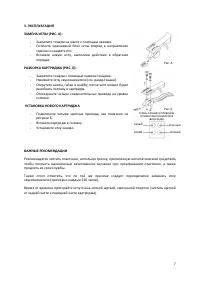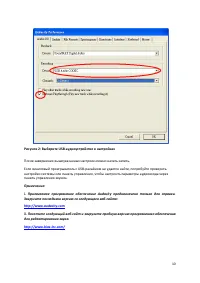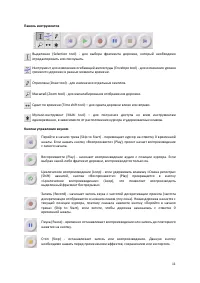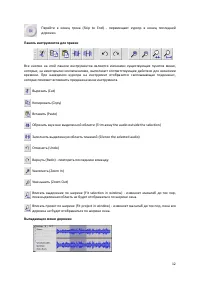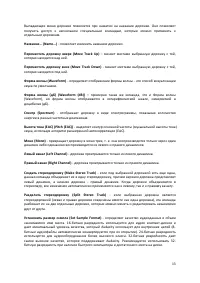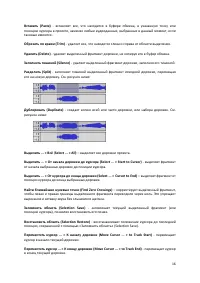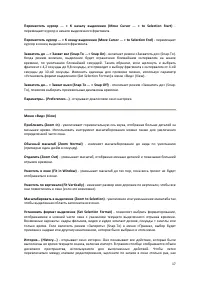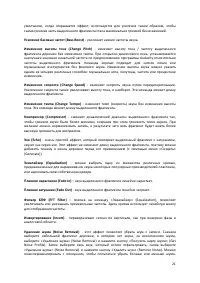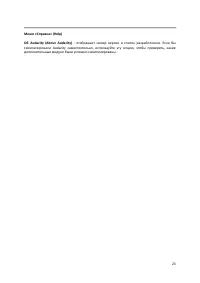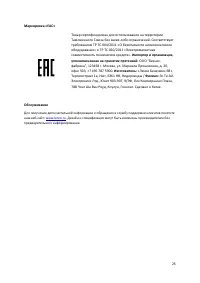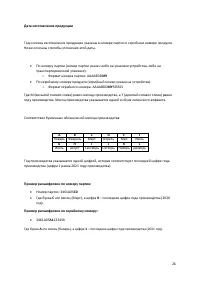Проигрыватели Lenco L-91 - инструкция пользователя по применению, эксплуатации и установке на русском языке. Мы надеемся, она поможет вам решить возникшие у вас вопросы при эксплуатации техники.
Если остались вопросы, задайте их в комментариях после инструкции.
"Загружаем инструкцию", означает, что нужно подождать пока файл загрузится и можно будет его читать онлайн. Некоторые инструкции очень большие и время их появления зависит от вашей скорости интернета.
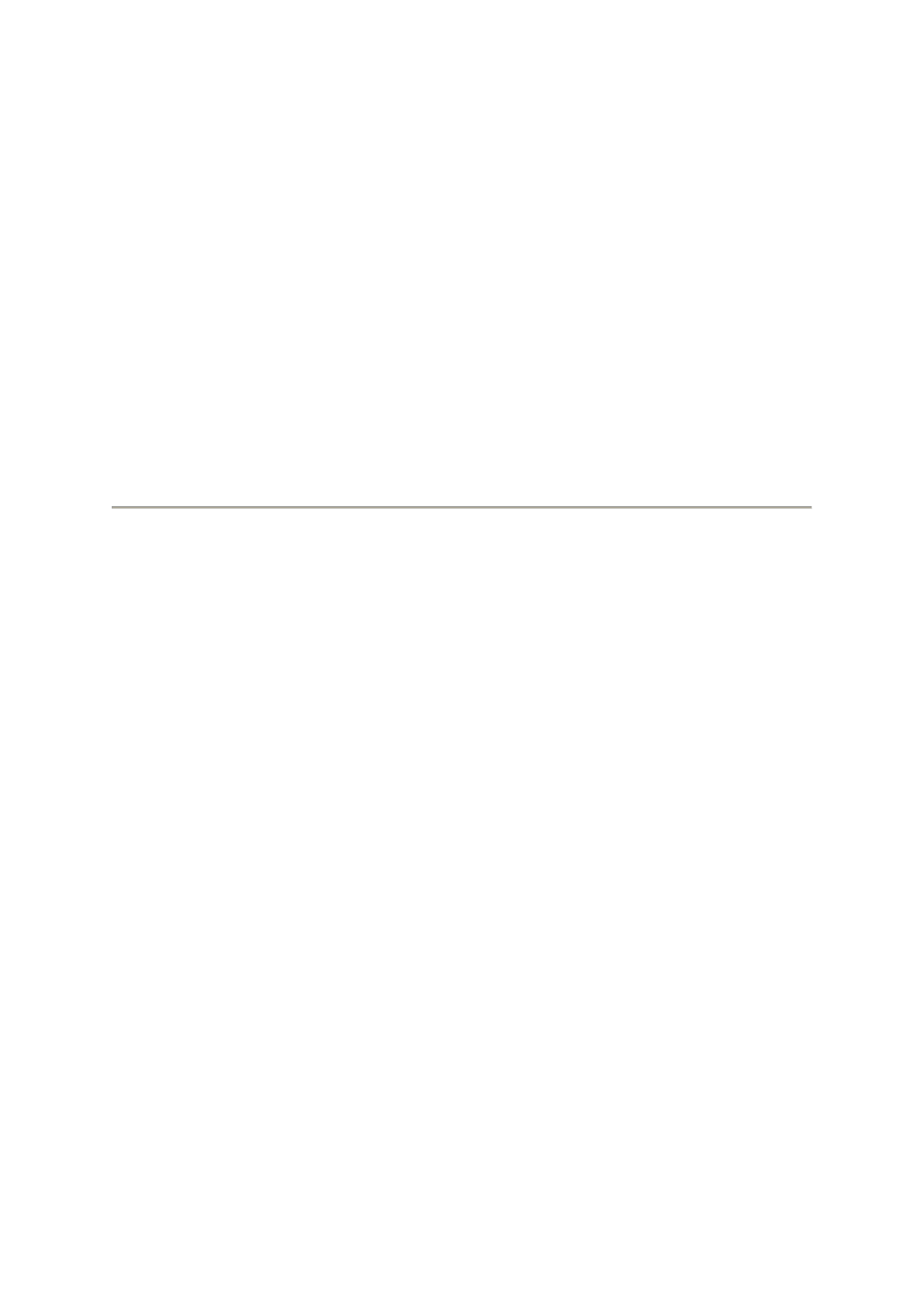
17
Переместить курсор ... > К началу выделения (Move Cursor ... > to Selection Start)
-
перемещает курсор в начало выделенного фрагмента.
Переместить курсор ... > К концу выделения (Move Cursor ... > to Selection End)
- перемещает
курсор в конец выделенного фрагмента.
Захватить до ... > Захват вкл (Snap-To ... > Snap On)
- включает режим «Захватить до» (Snap-To).
Когда режим включен, выделение будет ограничено ближайшим интервалом на шкале
времени, по умолчанию ближайшей секундой. Таким образом, если щелкнуть и выбрать
фрагмент с 4,2 секунды до 9,8 секунды, это приведет к выбору фрагмента с интервалом от 4-ой
секунды до 10-ой секунды. Изменить единицы для привязки можно, используя параметр
«Установить формат выделения» (Set Selection Format) в меню «Вид» (View).
Захватить до... > Захват выкл (Snap-To ... > Snap Off)
- отключает режим «Захватить до» (Snap-
To), позволяя выбирать произвольные диапазоны времени.
Параметры… (Preferences...)
- открывает диалоговое окно настроек.
Меню «Вид» (View)
Приблизить (Zoom In)
- увеличивает горизонтальную ось звука, отображая больше деталей за
меньшее время. Использовать инструмент масштабирования можно также для увеличения
определенной части окна.
Обычный масштаб (Zoom Normal)
- изменяет масштабирование до вида по умолчанию
(примерно один дюйм в секунду).
Отдалить (Zoom Out)
- уменьшает масштаб, отображая меньше деталей и показывая больший
отрывок времени.
Уместить в окне (Fit in Window)
- уменьшает масштаб до тех пор, пока весь проект не будет
отображаться в окне.
Уместить по вертикали (Fit Vertically)
- изменяет размер всех дорожек по вертикали, чтобы все
они поместились в окне (если это возможно).
Масштабировать в выделение (Zoom to Selection)
- увеличение или уменьшение масштаба так,
чтобы выделенная область заполнила все окно.
Установить формат выделения (Set Selection Format)
- позволяет выбрать форматирование,
отображаемое в нижней части окна с указанием текущего выделенного отрывка времени.
Возможные варианты: кадры фильмов, видео и аудио компакт-дисков, секунды + сэмплы или
только время. Если включить режим «Запереть» (Snap-To) в меню «Правка», выбор будет
привязан к кадрам или другому квантованию, которое было выбрано в этом меню.
История… (History...)
- открывает окно истории. Оно показывает все действия, которые были
выполнены во время текущего сеанса, включая импорт. В правом столбце отображается объем
дискового пространства, используемого для выполненных действий. Чтобы легко
переключаться между этапами редактирования, щелкните по записи в окне столько раз, как
Характеристики
Остались вопросы?Не нашли свой ответ в руководстве или возникли другие проблемы? Задайте свой вопрос в форме ниже с подробным описанием вашей ситуации, чтобы другие люди и специалисты смогли дать на него ответ. Если вы знаете как решить проблему другого человека, пожалуйста, подскажите ему :)